如何修復 Caps Lock 指示器在 Windows 上不起作用?
已發表: 2018-05-04快速修復此問題
使用由 Auslogics 專家團隊開發的安全免費工具。
- 使用方便。 只需下載並運行,無需安裝。
- 安全的。 我們的軟件在 CNET 上有特色,我們是微軟的銀牌合作夥伴。
- 自由。 我們是認真的,一個完全免費的工具。
查看有關 Auslogics 的更多信息。 請查看 EULA 和隱私政策。
'失敗者解決責任; 獲勝者解決了導致問題的原因'
丹尼斯·維特利
Caps Lock 是一個非常有用的功能:打開時,它會將您輸入的字母大寫,從而為您節省大量時間。 乍一看,缺少 Caps Lock 指示器似乎是一個小問題。 但是,對於那些打字很多的人來說,這無疑是一個真正的問題。
問題是,不知道你的 Caps Lock 是打開還是關閉會讓你陷入某種困境——你可能會通過不小心按下鍵盤上的鍵來激活 Caps Lock 並且沒有意識到這一點。
考慮到這一點,您應該考慮到大多數密碼字段都區分大小寫。 這是一個額外的安全級別,因此您應確保按照密碼中的組織方式輸入大寫和小寫字符 - 由於缺少相關的 Caps Lock 信息,您可能難以這樣做。
好消息是,您來對地方了。 在這裡,您將找到有關如何在 Windows 10 上修復 Caps Lock 指示器的經過驗證的提示的詳盡列表:
1.確保不是硬件問題
您的第一個故障排除步驟是檢查您的鍵盤:關鍵是,這塊硬件可能有故障,因此無法顯示 Caps Lock 指示燈。 考慮到這一點,將設備連接到另一台筆記本電腦,看看是否存在問題。
或者,您可以輸入您的 BIOS 設置(所需的確切按鍵組合取決於您的製造商,因此請查看您的筆記本電腦手冊)並檢查 LED 燈。
如果鍵盤的 LED 問題是 Caps Lock 問題的原因,則無需購買新設備。 因此,請收起您的銀行卡並繼續努力——在本文中,我們將向您展示如何啟用屏幕和音頻 Caps Lock 通知,以便您輕鬆找到 Caps Lock 是否打開或離開。
2.調整輕鬆訪問設置
由於這些天筆記本電腦製造商傾向於移除 Caps Lock 指示燈,您可能需要使用通知聲音。 如果您的鍵盤出現 LED 問題,此方法也很有用。
因此,要讓您的 Win 10 PC 在每次按下 Caps Lock 鍵時播放通知聲音,請使用以下說明:
- 單擊任務欄上的 Windows 圖標。
- 單擊齒輪圖標以打開“設置”應用程序。
- 選擇輕鬆訪問部分。
- 從左側窗格中選擇鍵盤。
- 導航到切換鍵。
- 切換“按下 Caps Lock、Num Lock 和 Scroll Lock 時聽到提示音”選項。

當您在鍵盤上啟用或禁用 Caps Lock、Num Lock 或 Scroll Lock 時,您會聽到一種特殊的聲音。
現在讓我們配置您的計算機以提供屏幕通知 Caps Lock 已打開:
- 啟用切換鍵後,從“輕鬆訪問”菜單中選擇“其他選項”。
- 導航到聲音的視覺通知。 選擇理想的選項。
每當您點擊 Caps Lock、Num Lock 或 Scroll Lock 時,您都會看到視覺通知。
3.配置您的聯想鍵盤設置
如果您擁有 Lenovo 設備,我們有好消息要告訴您:您可以調整鍵盤設置以查看屏幕上的 Caps Lock 狀態。 這是你應該做的:
- 打開開始菜單,然後單擊控制面板。
- 選擇設備和打印機。
- 在列表中找到您的 PC 並右鍵單擊它。
- 從可用選項列表中選擇鍵盤設置。
- 鼠標和鍵盤中心現在將打開。
- 選擇單擊此處更改 Microsoft 鍵盤設置選項。
- 一路向下到 Caps Lock。
- 打開屏幕上的顯示大寫鎖定狀態選項。
現在您可以按 Caps Lock 並在屏幕上看到 Caps Lock 指示器。

4.更新您的鍵盤驅動程序
如果“大寫鎖定指示器在 Windows 上不起作用”問題一直困擾著您,則您的鍵盤驅動程序可能已過時。 在這種情況下,我們建議您立即更新它們。
為此,您可以使用內置的設備管理器工具:
- 按鍵盤上的 Windows 徽標鍵 + X 快捷鍵。
- 然後從搜索結果列表中選擇設備管理器。
- 找到您的鍵盤並右鍵單擊它。
- 單擊更新驅動程序。 讓您的 Win 10 自動搜索更新的驅動程序軟件。

按照屏幕上的提示完成更新過程。
問題是,設備管理器可能無法找到所需的驅動程序版本。 在這種情況下,您將不得不手動搜索必要的軟件。 確保您知道設備的確切詳細信息並知道您應該尋找什麼,因為下載和安裝錯誤的鍵盤驅動程序可能會導致您的設備出現故障。
顯然,自己更新驅動程序是一個耗時且累人的過程。 因此,我們強烈建議您使用特殊工具來完成這項工作。 例如,Auslogics Driver Updater 只需單擊一下即可修復您的所有驅動程序——不僅是與鍵盤相關的驅動程序。
5. 更新你的操作系統
持續的大寫鎖定問題可能表明您的操作系統需要更新。 在這種情況下,您應該執行以下操作:
- 按鍵盤上的 Windows 徽標 + I 快捷鍵打開“設置”應用。
- 導航到更新和安全部分並單擊它。
- 進入 Windows 更新中心後,找到檢查更新按鈕並單擊它。
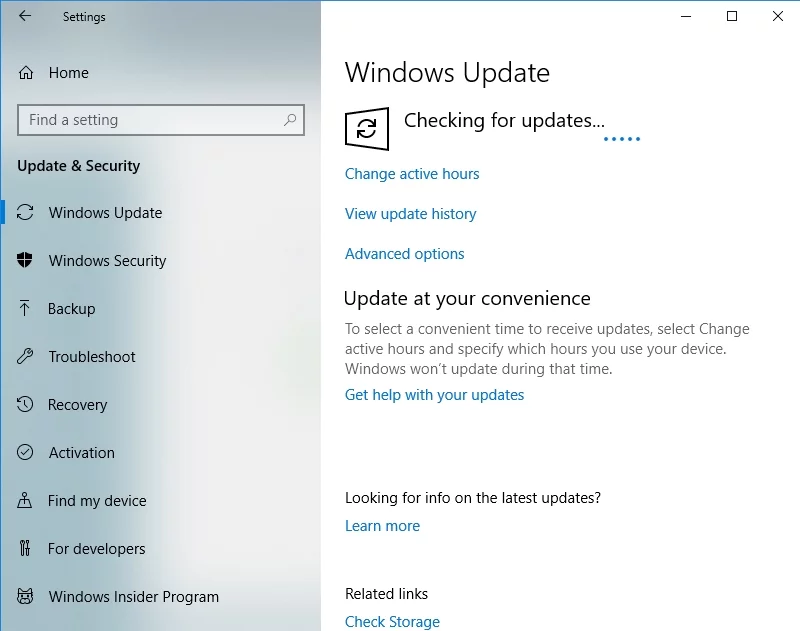
您的 Windows 10 將自動在線搜索可用更新並在後台下載它們。 重新啟動計算機並安裝它們。 據報導,這個技巧幫助很多用戶解決了他們的大寫鎖定問題。 希望它也對您有用。
6.撤消有問題的更新
遺憾的是,並非所有更新都完全適合您的 Windows 10 - 有些更新可能會在您的 PC 上觸發 Caps Lock 指示器問題。 也就是說,無需擔心,因為您可以毫不費力地刪除有問題的更新。 只需按照以下說明進行操作:
- 同時按下 Windows 徽標和 I 鍵。
- 設置應用程序將顯示。
- 選擇更新和安全。
- 單擊查看安裝更新歷史記錄鏈接。
- 選擇卸載更新選項。
- 找到您要刪除的更新並雙擊它。
刪除更新後,檢查這是否解決了您的問題。 如果是這樣,您應該阻止您的 Windows 10 重新安裝此更新。 為此,請從 Microsoft 官方支持頁面下載“顯示或隱藏更新”工具並將其安裝在您的計算機上。 運行該工具並單擊下一步。 完成對可用更新的搜索後,選擇隱藏更新選項,找到您要阻止的有問題的更新,然後檢查它。 然後單擊下一步。 此更新將從您的 Win 10 計算機上的安裝中跳過。
7.使用第三方軟件啟用Caps Lock指示燈
您可以自由使用第三方應用程序在您的 PC 上獲取 Caps Lock 通知。 市場上有很多此類工具,因此請選擇最適合您的工具。 例如,這些程序允許您在任務欄上看到 Caps Lock 圖標,向您發送視覺和音頻通知,並提供其他方便的選項以確保您了解鍵盤上發生的一切。
8.打開屏幕鍵盤
如果上述所有技巧都無法解決您的 Caps Lock 問題,您可能希望嘗試這種解決方法。 要在 Windows 10 計算機上打開屏幕鍵盤,請執行以下步驟:
- 打開設置應用程序(Windows 徽標 + I)。
- 轉到“輕鬆訪問”部分並選擇“鍵盤”。
- 打開屏幕鍵盤。
一個鍵盤將出現在您的屏幕上。 您可以使用它來輸入文本(尤其是密碼),而不必擔心 Caps Lock 指示器在您的計算機上不起作用。
您還可以獲取 Auslogics 開發的軟件解決方案來解決本文中描述的問題。 它不包含惡意軟件,完全免費且安全。
現在您知道如何在 Windows 10 上修復 Caps Lock 指示器了。
我們的建議有用嗎?
非常感謝您的意見!

